Mac OS Catalina Reset | Restore To Factory Settings Mac 2020
Mục lục:

Có lẽ bạn chia sẻ máy Mac của mình với người khác và không muốn tạo một tài khoản hoàn toàn mới cho người đó hoặc bạn muốn có thông tin quan trọng nhất của bạn được bảo vệ chống lại hành vi trộm cắp có thể.
Đối với những tình huống này và các tình huống tương tự khác, tôi sẽ chỉ cho bạn cách tạo thư mục được mã hóa trên máy Mac mà bạn thực sự có thể khóa bằng mật khẩu để bảo mật và mang theo bất cứ nơi nào bạn muốn.
Đây là cách thực hiện:
Bước 1: Trên máy Mac của bạn mở, Disk Utility (thường được tìm thấy trong Ứng dụng> Tiện ích) và từ các tùy chọn ở đầu cửa sổ, nhấp vào Hình ảnh mới.


Bước 2: Đặt tên cho thư mục được mã hóa của bạn trên trường Save As: rồi chọn nơi bạn muốn đặt nó. Dưới đó, chọn kích thước bạn muốn thư mục của bạn được. Thông thường, 500 MB là quá đủ để lưu trữ các tệp và tài liệu quan trọng nhất của bạn. Nếu bạn cần thêm, chỉ cần chọn Tùy chỉnh từ menu thả xuống.

Bước 3: Ngoài ra, chọn mã hóa mong muốn của bạn. 128-bit là đủ tốt cho hầu hết các bạn. Nếu bạn muốn một cái gì đó thậm chí an toàn hơn (nhưng chậm hơn), thì hãy sử dụng mã hóa 256 bit. Khi bạn đã hoàn tất, nhấp vào Tạo. Khi được nhắc, hãy giới thiệu mật khẩu cho thư mục được mã hóa của bạn.

Lưu ý quan trọng: Nếu bạn muốn giữ thông tin trong thư mục hoàn toàn riêng tư, hãy đảm bảo UNCHECK mật khẩu Ghi nhớ trong tùy chọn móc khóa của tôi. Bằng cách này, mật khẩu sẽ không tự động hoàn thành mỗi khi bạn truy cập vào thư mục được mã hóa.
Bước 4: Thư mục được mã hóa mới của bạn bây giờ sẽ được gắn trên máy tính để bàn của bạn. Mở nó và lưu trữ tất cả các tập tin quan trọng của bạn trong đó.


Bước 5: Khi bạn đã hoàn tất việc chuyển các tệp của mình, hãy đóng thư mục và đẩy nó ra bằng cách kéo nó vào Thùng rác hoặc nhấp chuột phải vào nó và chọn tùy chọn Eject. Mặc dù vậy, hãy lưu ý rằng một khi bạn đẩy thư mục ra, bạn sẽ cần mật khẩu bạn đã gán cho nó để truy cập lại.



Sử dụng bổ sung
Một trong những khía cạnh tuyệt vời của loại thư mục được mã hóa này là chúng rất dễ mang theo và cả tính năng mã hóa và mật khẩu của nó vẫn sẽ hoạt động ngay cả khi bạn chuyển chúng sang ổ USB ngoài. Trên thực tế, bạn có thể dễ dàng chuyển thư mục sang thẻ nhớ USB và thậm chí sang iPhone hoặc thiết bị iOS khác bằng bất kỳ ứng dụng nào được nêu trong bài đăng này và luôn mang theo thông tin quan trọng nhất của bạn.
Nếu bạn làm như vậy, bất cứ khi nào bạn cắm thanh USB hoặc thiết bị iOS của bạn ở chế độ USB cho máy Mac hoặc bất kỳ máy Mac nào khác và cố gắng truy cập vào thư mục của bạn, bạn sẽ được yêu cầu giới thiệu mật khẩu của mình.
Ngoài ra, bạn có thể đặt thư mục đó vào tài khoản Dropxbox của mình và truy cập nó từ bất kỳ máy Mac nào khác có quyền truy cập vào web mà bạn không cần phải mang theo USB vật lý bên mình.
Vì vậy, có bạn đi. Bắt đầu tạo các thư mục được mã hóa và bảo mật thông tin quan trọng nhất của bạn!
Một nhóm thượng nghị sĩ đảng Dân chủ đã thúc đẩy sửa đổi dự luật sẽ đưa ra cái gọi là quy định miễn trừ kiện đối với các hãng viễn thông được cho là tham gia vào chương trình NSA. Một sửa đổi thứ hai được xem xét sẽ làm trì hoãn một quyết định của tòa án về việc hơn 40 vụ kiện chống lại các hãng viễn thông nên di chuyển trong một năm, cho đến khi các quan chức thanh tra từ một số cơ quan của Mỹ có thể đưa ra các báo cáo về tính hợp pháp của chương trình giám sát. . Tổng thư ký Hoa Kỳ Michael Muk
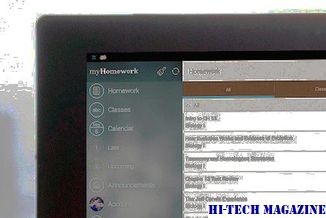
[ĐọC thêm: Làm thế nào để loại bỏ phần mềm độc hại khỏi máy tính Windows của bạn]
Chỉ một phần ba số thông tin nhạy cảm được lưu trữ trên máy tính xách tay của chính phủ Hoa Kỳ và các thiết bị di động, bao gồm thông tin cá nhân của người dân Hoa Kỳ, đã được mã hóa một năm trước, mặc dù hàng loạt vụ vi phạm dữ liệu tại các cơ quan chính phủ trong những năm gần đây, Báo cáo của Văn phòng Giải trình Trách nhiệm Chính phủ Hoa Kỳ cho thấy 70% thông tin nhạy cảm được lưu giữ trên máy tính xách tay và các thiết bị di động tại 24 cơ quan lớn của Hoa Kỳ đã không được mã hóa kể từ thán

Báo cáo theo dõi hàng loạt những rủi ro về an ninh của các cơ quan chính phủ Hoa Kỳ trong những năm gần đây. Tháng 3 năm 2007, Cơ quan Dịch vụ Thu nội địa của Hoa Kỳ báo cáo rằng 490 máy tính xách tay đã bị mất tích hoặc bị mất cắp trong một khoảng thời gian ba năm. Vào tháng 9 năm 2006, Bộ Thương mại Hoa Kỳ đã báo cáo rằng 1.137 máy tính xách tay bị mất hoặc bị đánh cắp từ năm 2001, trong đó có 249 máy tính xách tay có chứa một số dữ liệu cá nhân. Vào tháng 5 năm 2006, Bộ Cựu chiến binh báo cáo
Diễn đàn Femto đã đưa ra một sáng kiến mới nhằm tạo ra một môi trường ứng dụng phổ biến và các API chuẩn hóa cho các ứng dụng femtocell Tổ chức công nghiệp Femto Forum đã công bố một sáng kiến mới nhằm cung cấp một môi trường ứng dụng phổ biến và các API chuẩn hóa để cho phép các nhà phát triển tạo ra các ứng dụng hoạt động trên femtocell từ các nhà cung cấp khác nhau. , cho đến nay, chủ yếu được xem như là một cách để các nhà khai thác cải thiện độ phủ sóng trong nhà. Chúng là các trạm cơ s

AppStore đã cho thấy rằng có rất nhiều sự quan tâm đến các ứng dụng di động và cả cách tham gia với các nhà phát triển, theo Simon Saunders, chủ tịch của Diễn đàn Femto.







